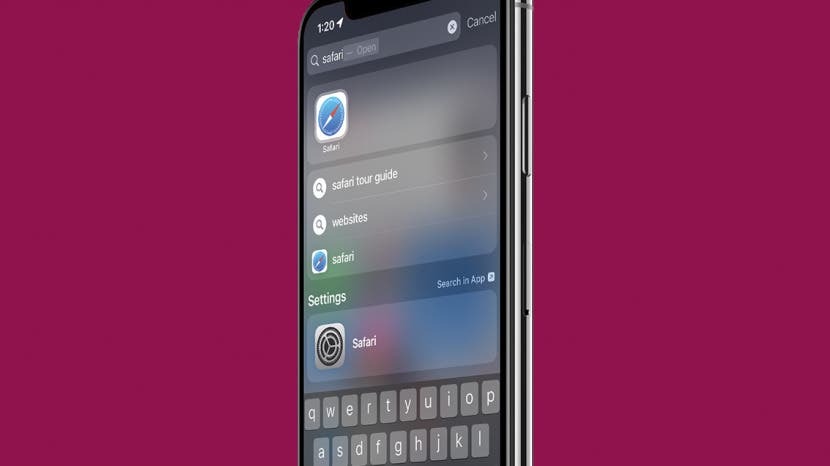
თქვენი Safari აპლიკაცია მოულოდნელად გაქრა ჰაერში? კარგი ამბავი ის არის, რომ თქვენ არ გაქვთ შესაძლებლობა წაშალოთ მშობლიური Safari აპი თქვენს iPhone-ზე, ასე რომ, სავარაუდოდ, ის შემთხვევით წაიშალა თქვენი საწყისი ეკრანიდან. ამ სიტუაციისთვის, ჩვენ გაჩვენებთ, თუ როგორ უნდა იპოვოთ დამალული აპი და გადაიტანოთ იგი თქვენს მთავარ ეკრანზე. იშვიათ შემთხვევებში, პროგრამული უზრუნველყოფის შეფერხებამ შეიძლება წაშალოს აპი თქვენი iPhone-დან, ამიტომ საჭიროა მისი ხელახლა ინსტალაცია. ორივე სიტუაციისთვის, მოდით განვიხილოთ, თუ როგორ დააბრუნოთ Safari თქვენს მთავარ ეკრანზე.
Გადახტომა:
- Safari გაქრა iPhone-დან? აი, როგორ იპოვოთ იგი
- Safari წაიშალა? ხელახლა დააინსტალირეთ Safari iPhone-ზე
Safari გაქრა iPhone-დან? აი, როგორ იპოვოთ იგი
ადამიანების უმეტესობისთვის Safari აპი არ წაიშალა, უბრალოდ ამოღებულია საწყისი ეკრანიდან. ქვემოთ, ჩვენ გაჩვენებთ, თუ როგორ უნდა იპოვოთ აპი და გადაიტანოთ იგი თქვენს მთავარ ეკრანზე აპების ბიბლიოთეკის ძიებით ან Siri Search-ის გამოყენებით. ორივე მეთოდი იმუშავებს, თუ Safari უბრალოდ ამოღებულია თქვენი საწყისი ეკრანიდან, ასე რომ თქვენ შეგიძლიათ უბრალოდ აირჩიოთ თქვენთვის სასურველი ვარიანტი.
როგორ დავაბრუნოთ აპლიკაცია მთავარ ეკრანზე აპლიკაციის ბიბლიოთეკის გამოყენებით
აი, როგორ დაამატოთ Safari თქვენს მთავარ ეკრანზე აპების ბიბლიოთეკის ძიებით:
- გადაფურცლეთ მარცხნივ თქვენს მთავარ ეკრანებზე, სანამ არ გახსნით აპების ბიბლიოთეკას.
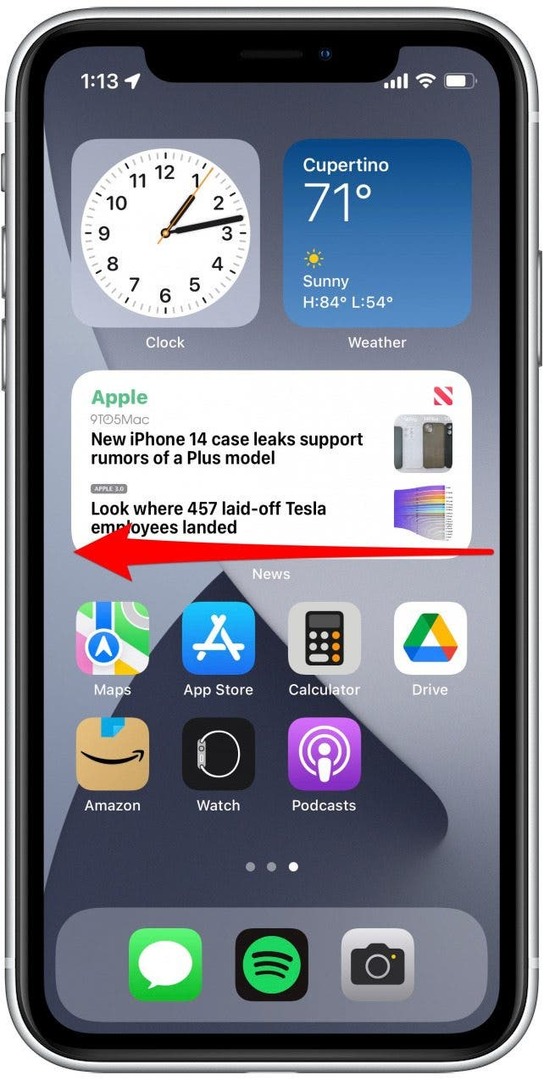
- თუ ხედავთ Safari ხატულას, ხანგრძლივად დააჭირეთ აპს და გადაიტანეთ იგი თქვენი ეკრანის მარცხენა კიდეზე.
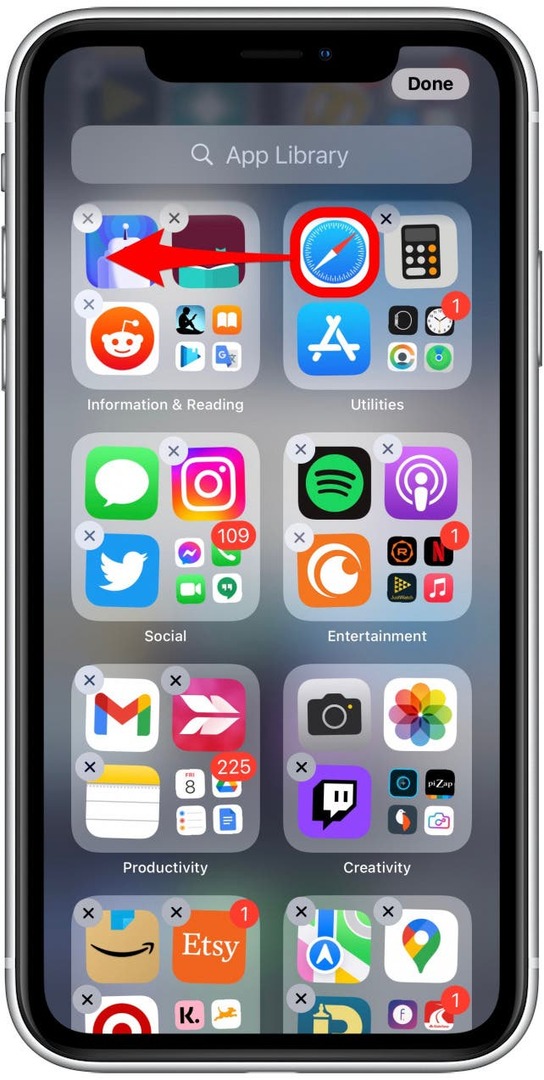
- თუ Safari-ს ვერ ხედავთ, შეეხეთ საძიებო ზოლს და ჩაწერეთ აპის სახელი.
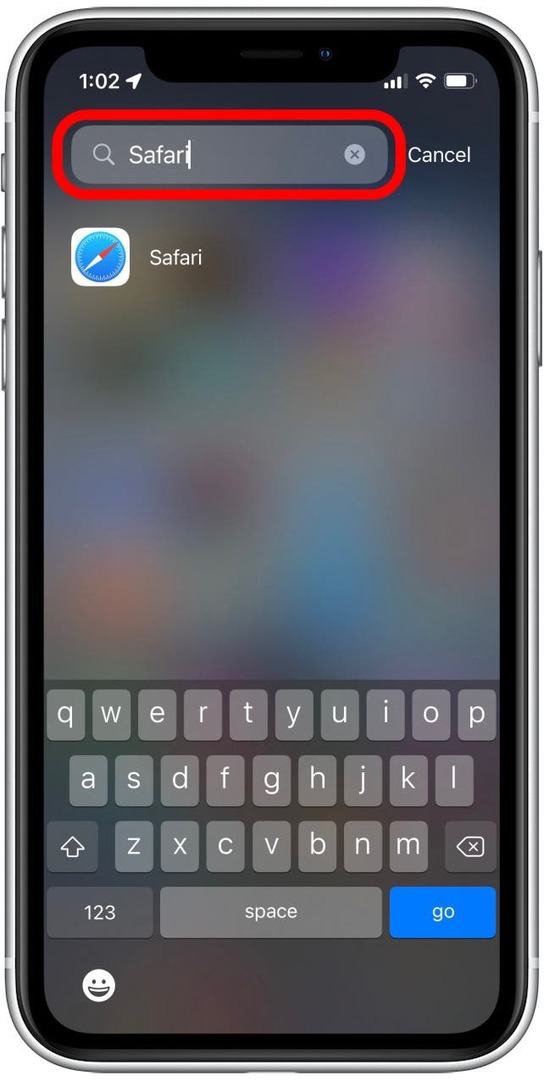
- თუ ხედავთ Safari ხატულას, ხანგრძლივად დააჭირეთ აპს და გადაიტანეთ იგი თქვენი ეკრანის მარცხენა კიდეზე.
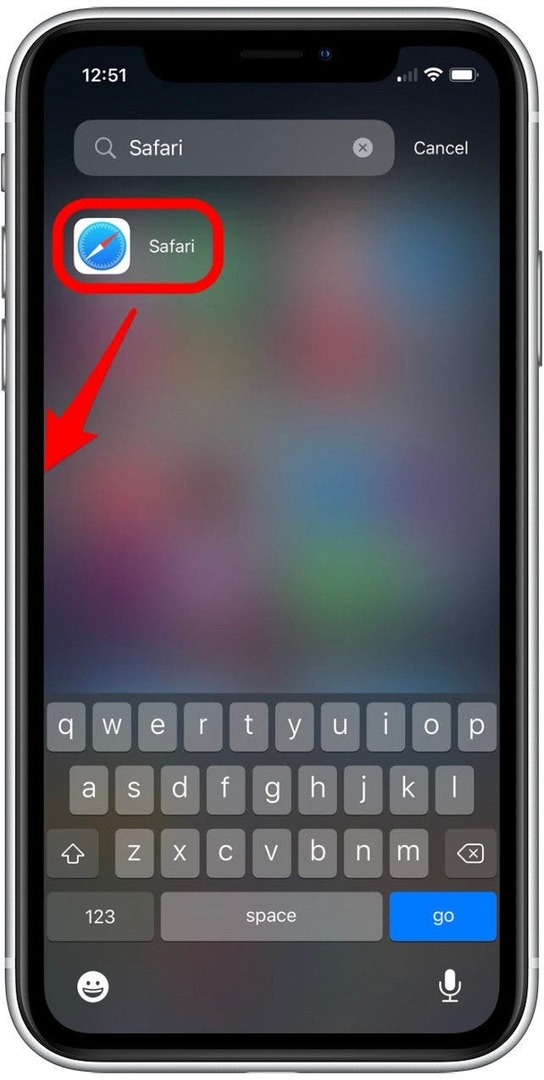
- ეს უნდა მოგიყვანოთ მთავარ ეკრანზე. გაათავისუფლეთ აპლიკაცია და ის დაემატება თქვენს მთავარ ეკრანს.
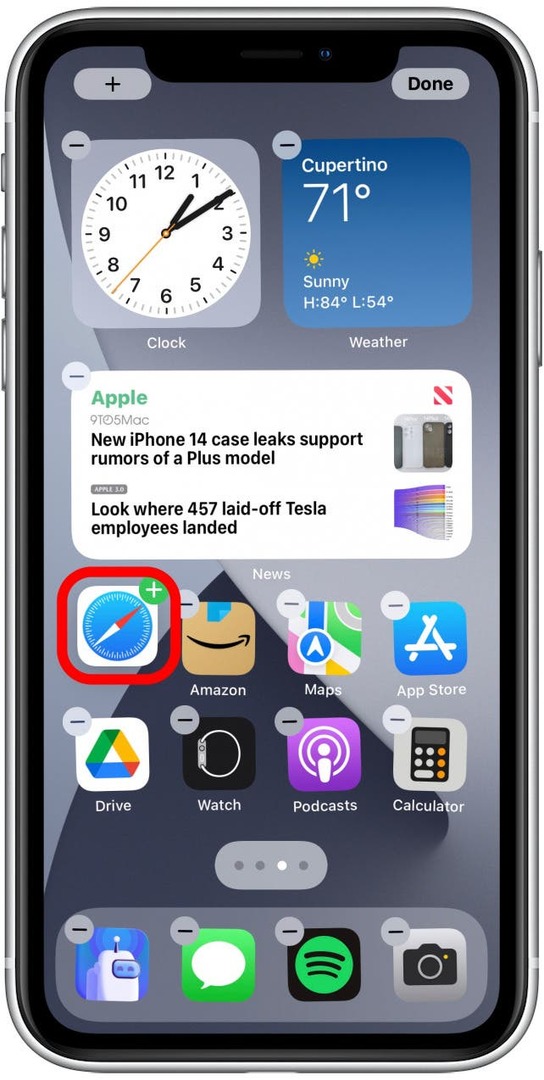
- თუ გსურთ აპლიკაციის დამატება თქვენს დოკში, ხანგრძლივად დააჭირეთ Safari ხატულას და გადაიტანეთ იგი ეკრანის ბოლოში.
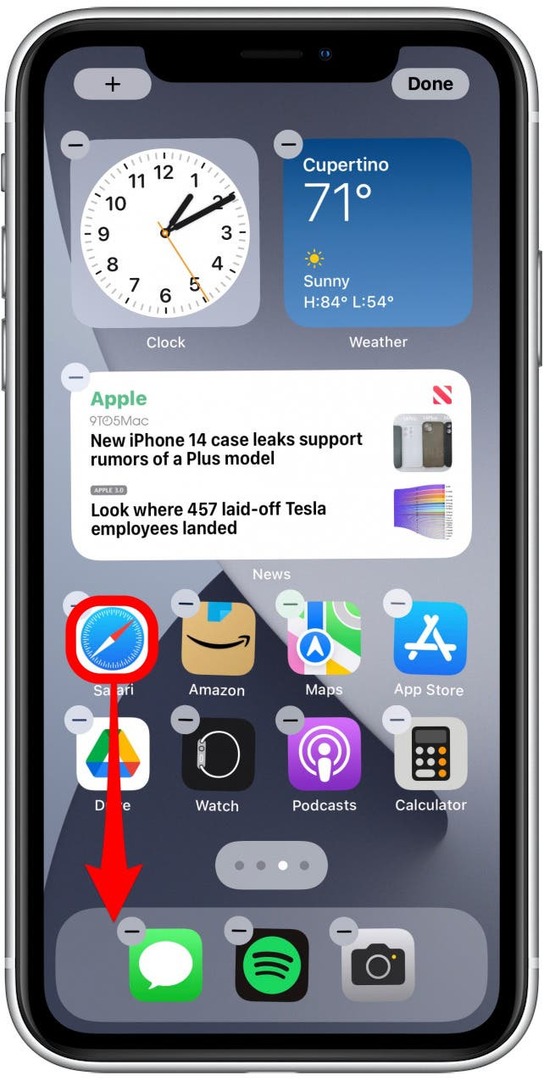
- დოკს შეუძლია აჩვენოს მაქსიმუმ ოთხი აპი და გამოჩნდება ყოველი საწყისი ეკრანის ბოლოში, რათა მოხერხებულად შეხვიდეთ Safari-ზე, როცა დაგჭირდებათ.
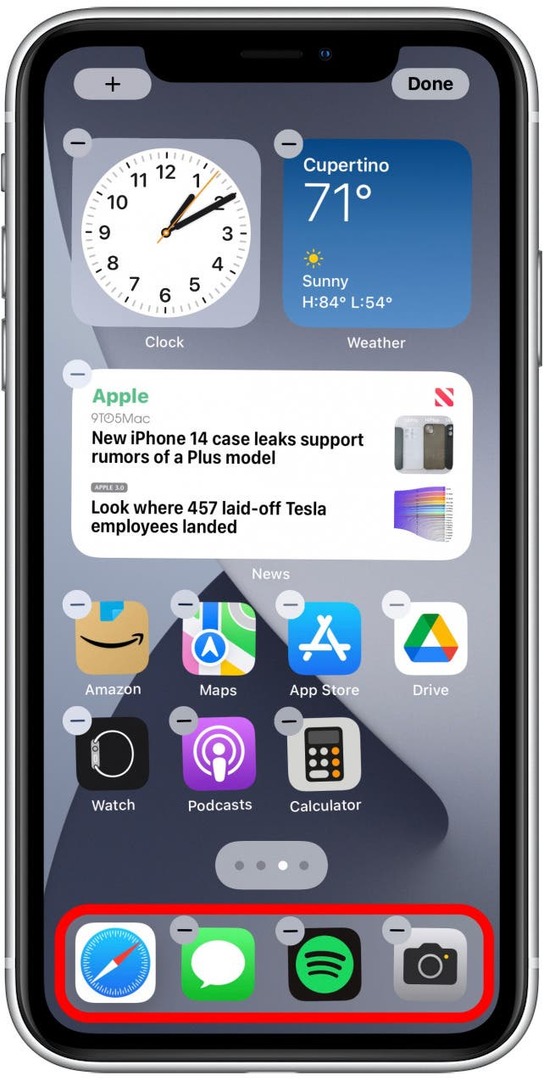
თქვენი Safari აპი ახლა უნდა დაემატოს თქვენს მთავარ ეკრანს! თუ არ იცნობთ აპლიკაციის ბიბლიოთეკას, გირჩევთ გაეცნოთ ამ სტატიას როგორ გამოვიყენოთ აპლიკაციის ბიბლიოთეკა. ეს არის შესანიშნავი გზა, რომელიც დაგეხმარებათ იყოთ ორგანიზებული. მეტი ორგანიზაციული ჰაკერებისთვის და თქვენი iPhone-ის ფუნქციების გამოყენების გზებისთვის, დარეგისტრირდით ჩვენს უფასოდ Დღის რჩევა ბიულეტენი.
როგორ დავამატოთ Safari მთავარ ეკრანზე Siri Search-ის გამოყენებით
თუ თქვენ ამჯობინებთ თავიდან აიცილოთ თქვენი აპების ბიბლიოთეკის ძებნა, ასევე შეგიძლიათ იპოვოთ დამალული აპლიკაცია Siri Search-ის გამოყენებით. აი, როგორ დაამატოთ Safari თქვენს iPhone-ის მთავარ ეკრანზე:
- საწყისი ეკრანიდან გადაფურცლეთ ეკრანის ცენტრიდან ქვემოთ Siri Search ფუნქციაზე წვდომისთვის.
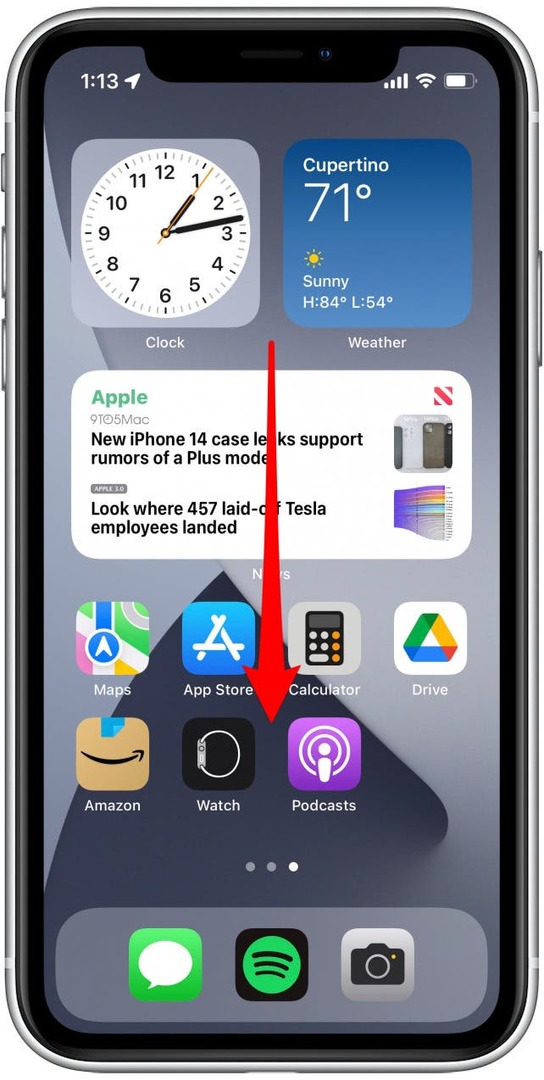
- ტიპი Safari და ის მაშინვე უნდა გამოჩნდეს.
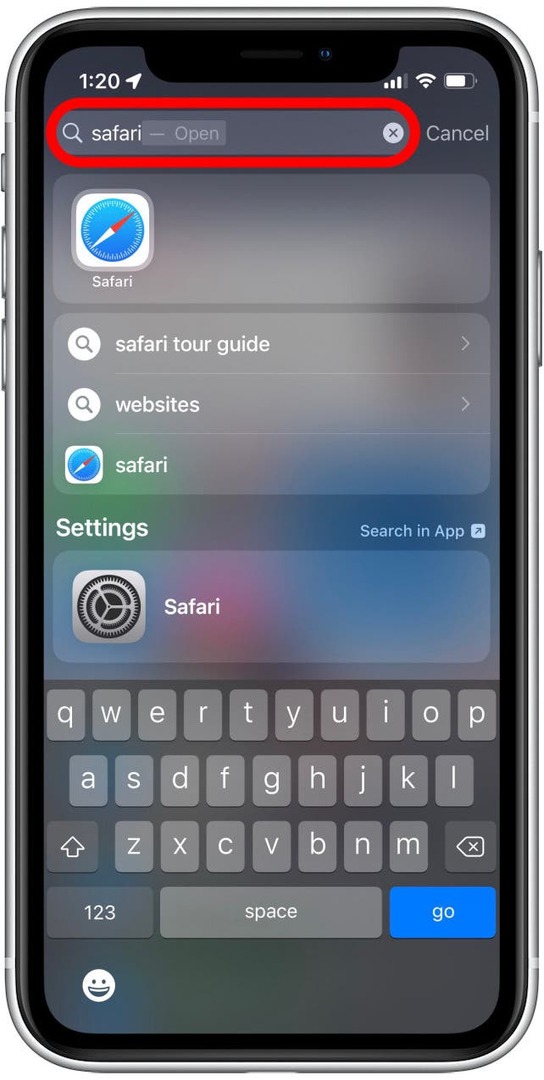
- ხანგრძლივად დააჭირეთ Safari ხატულას, შემდეგ გადაიტანეთ იგი ეკრანის ბოლოში.
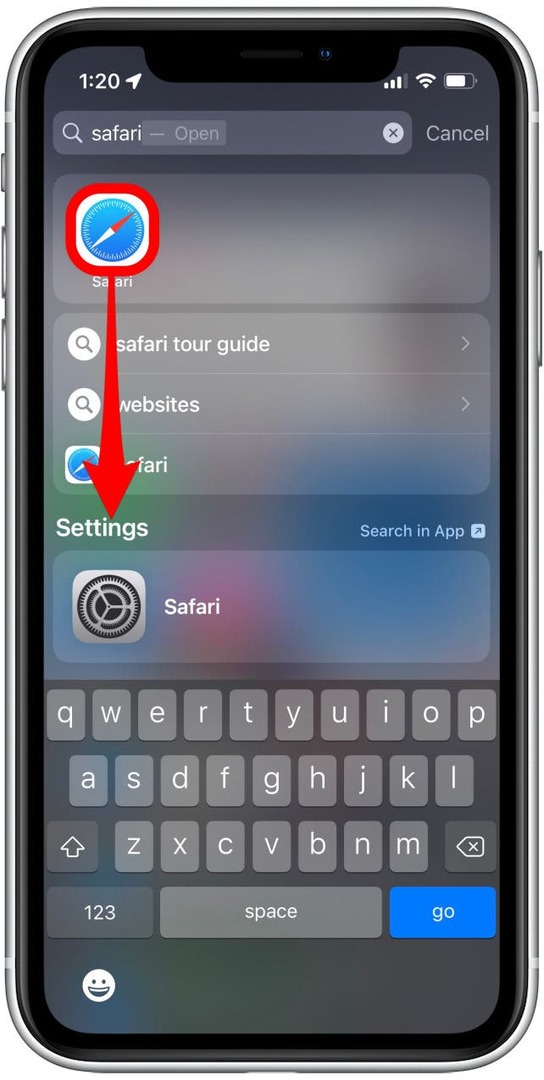
- ეს უნდა მოგიყვანოთ მთავარ ეკრანზე. გაათავისუფლეთ აპლიკაცია და ის დაემატება თქვენს მთავარ ეკრანს.
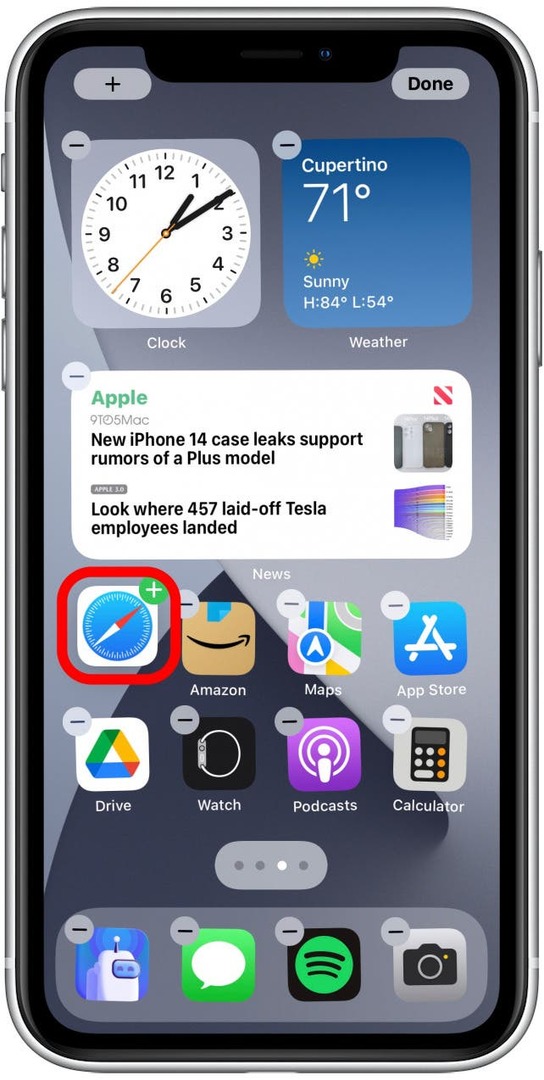
- თუ გსურთ აპლიკაციის დამატება თქვენს დოკზე, ხანგრძლივად დააჭირეთ Safari აპს და გადაიტანეთ იგი ეკრანის ბოლოში.
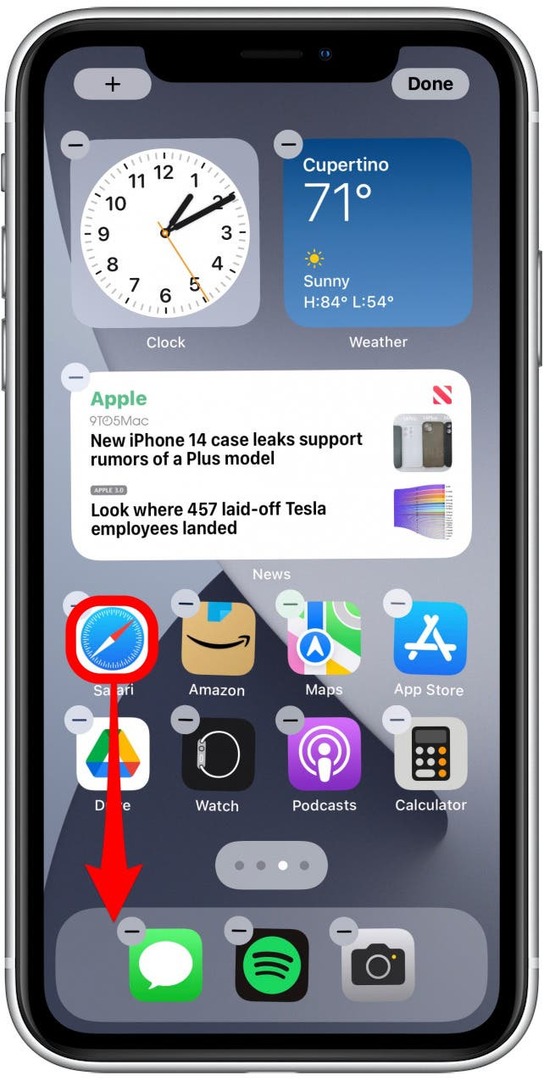
Safari აპლიკაციის თქვენს დოკზე დამატება არჩევითია, მაგრამ ეს უფრო მოსახერხებელს ხდის Safari-ზე წვდომას. თქვენი დოკი აჩვენებს ოთხამდე აპს ნებისმიერ დროს და გამოჩნდება თითოეული საწყისი ეკრანის ბოლოში.
Safari წაიშალა? ხელახლა დააინსტალირეთ Safari iPhone-ზე
თუ თქვენ ვერ იპოვნეთ Safari ზემოთ მოყვანილი გადაწყვეტილებების გამოყენებით, აპი სავარაუდოდ წაიშლება თქვენი iPhone-დან. ქვემოთ, ჩვენ გაჩვენებთ, როგორ ხელახლა ჩამოტვირთოთ Safari App Store-დან. თუ ეს ვერ მოხერხდა, შეიძლება დაგჭირდეთ თქვენი საწყისი ეკრანის განლაგების გადატვირთვა, რათა Safari დააბრუნოთ თქვენს მოწყობილობაზე.
ჩამოტვირთეთ Safari App Store-დან
აი, როგორ ხელახლა დააინსტალიროთ Safari აპი თქვენს iPhone-ზე, რათა შეძლოთ მისი დაბრუნება თქვენს მთავარ ეკრანზე:
- Გააღე App Store აპი.
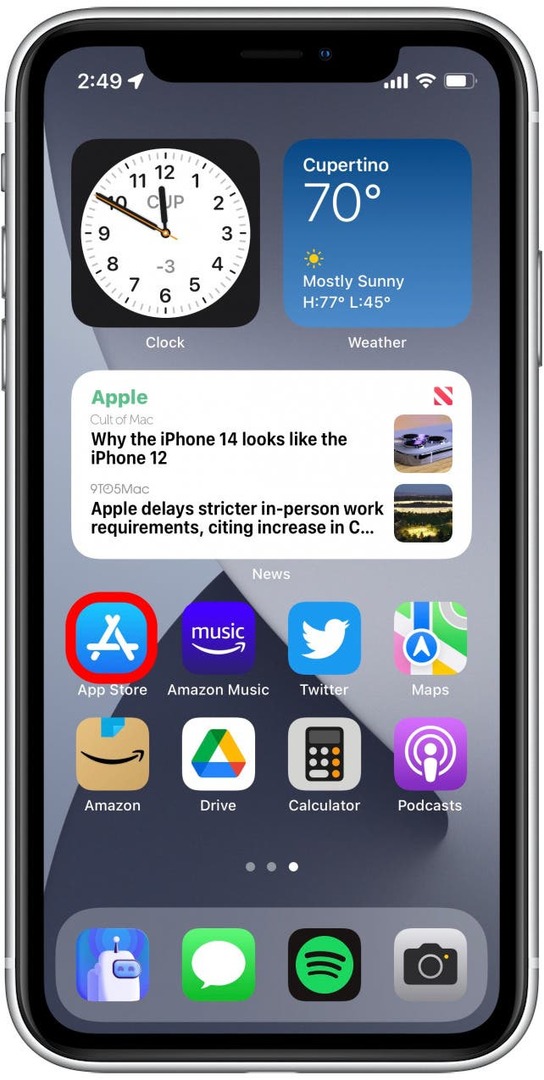
- შეეხეთ ძიება.
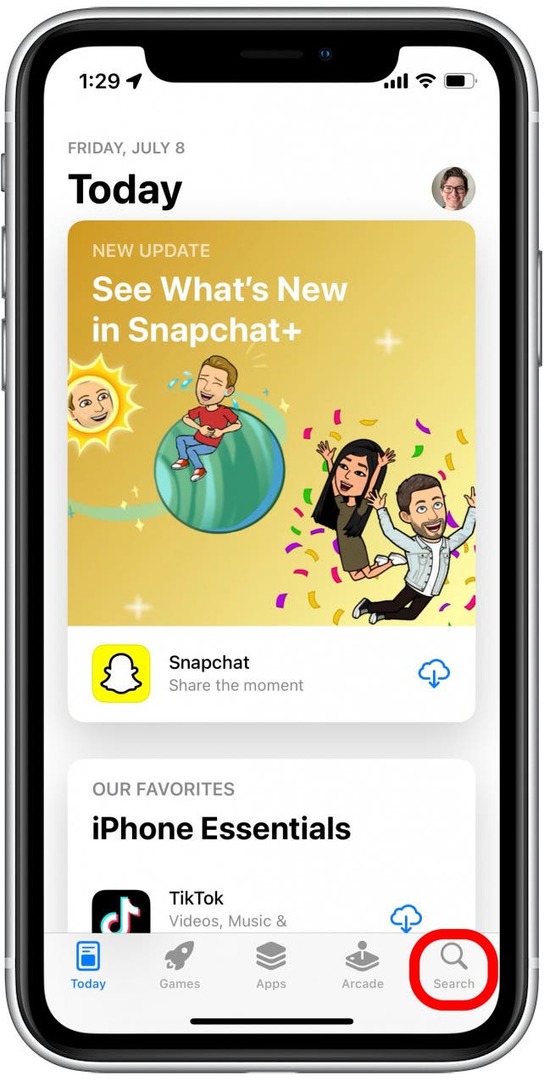
- ტიპი Safari საძიებო ზოლში და დააჭირეთ ძიება.
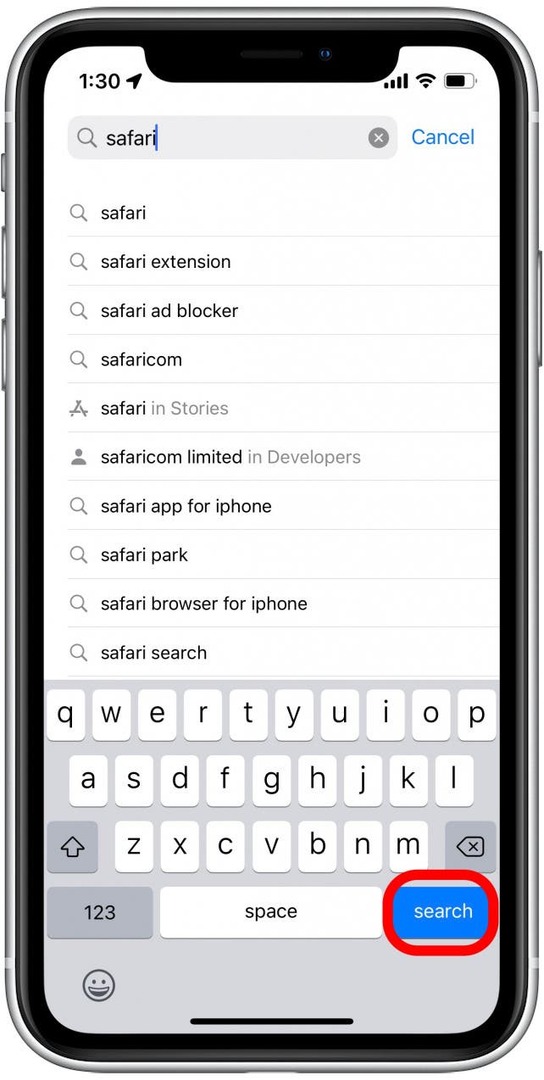
- აირჩიეთ Safari აპლიკაცია.
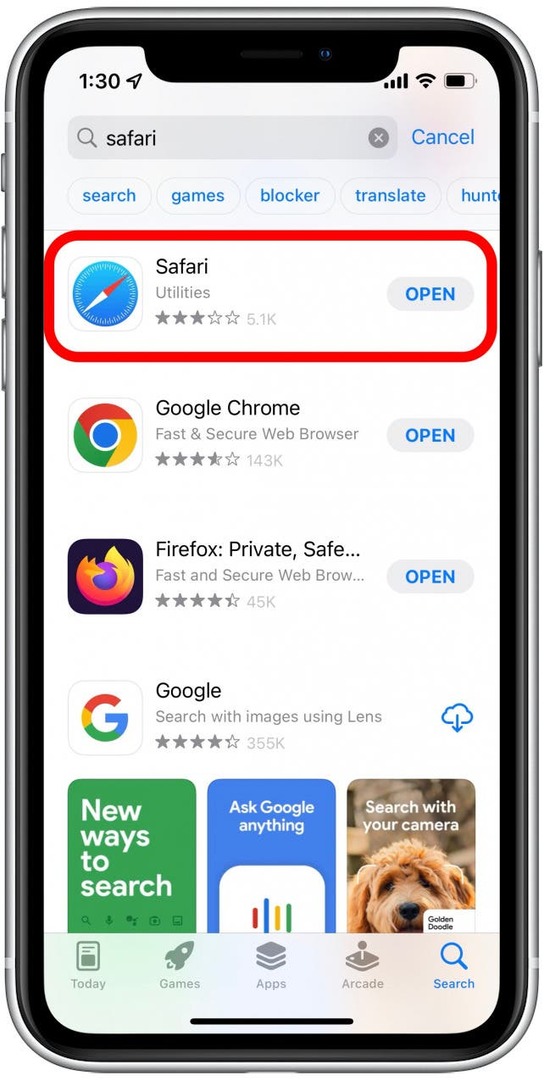
- თუ აპლიკაცია აღარ არის თქვენს მოწყობილობაზე, დაინახავთ ღრუბლის ხატულას, რომელსაც შეგიძლიათ შეეხეთ Safari-ს ჩამოსატვირთად. თუ ღრუბლის ხატის ნაცვლად ხედავთ ღია ხატულას, Safari კვლავ თქვენს მოწყობილობაზეა და თქვენ უნდა სცადოთ ზემოთ მოცემული გადაწყვეტილებები, გადაიტანოთ იგი თქვენს მთავარ ეკრანზე.
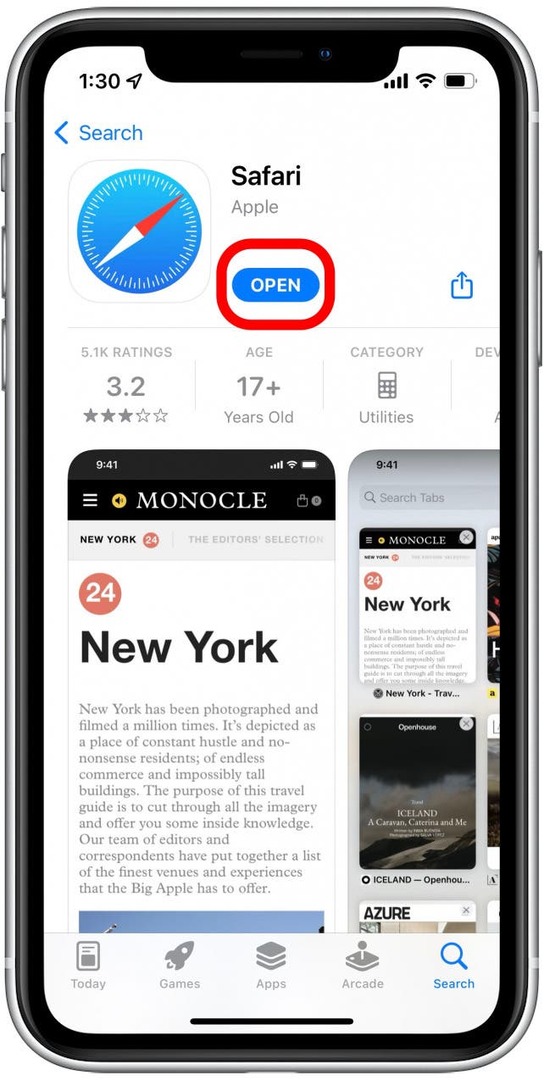
გადააყენეთ თქვენი საწყისი ეკრანი Safari-ის ხელახლა ინსტალაციისთვის
თუ თქვენ ვერ იპოვნეთ ან ხელახლა დააინსტალირეთ Safari ზემოთ მოცემული ნაბიჯების გამოყენებით, ეს მეთოდი აღადგენს თქვენს iPhone-ს საწყისი ეკრანი უბრუნდება ქარხნულ ვერსიას, ასე გამოიყურება საწყისი ეკრანი თქვენი მოწყობილობის როგორც დაყენებისას ახალი. ვინაიდან Safari არის ერთ-ერთი აპი, რომელიც წარმოდგენილია ნაგულისხმევ მთავარ ეკრანზე, ეს მეთოდი საშუალებას მოგცემთ დაამატოთ Safari თქვენს მთავარ ეკრანზე.
- Გააღე პარამეტრების აპი.
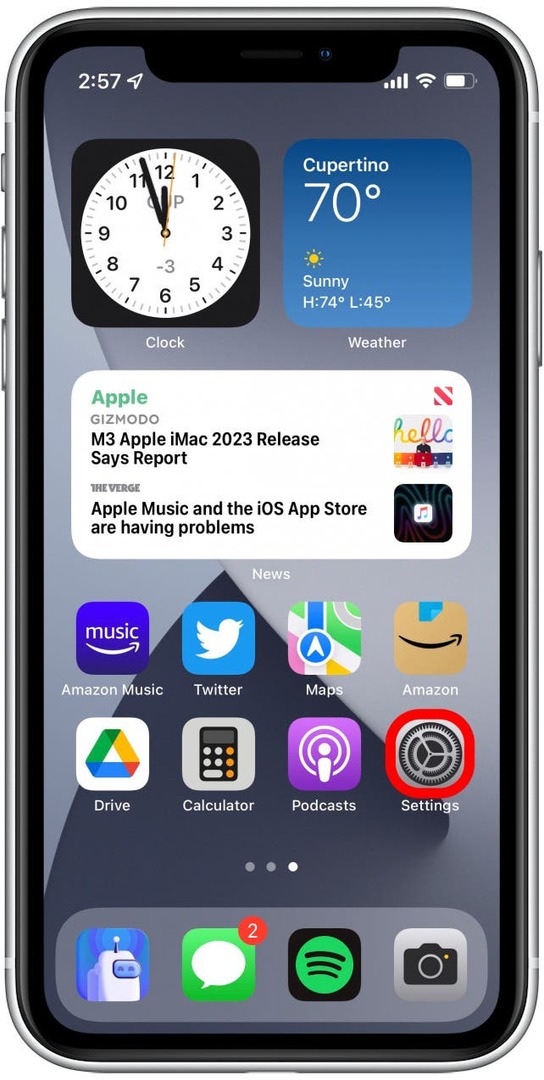
- შეეხეთ გენერალი.
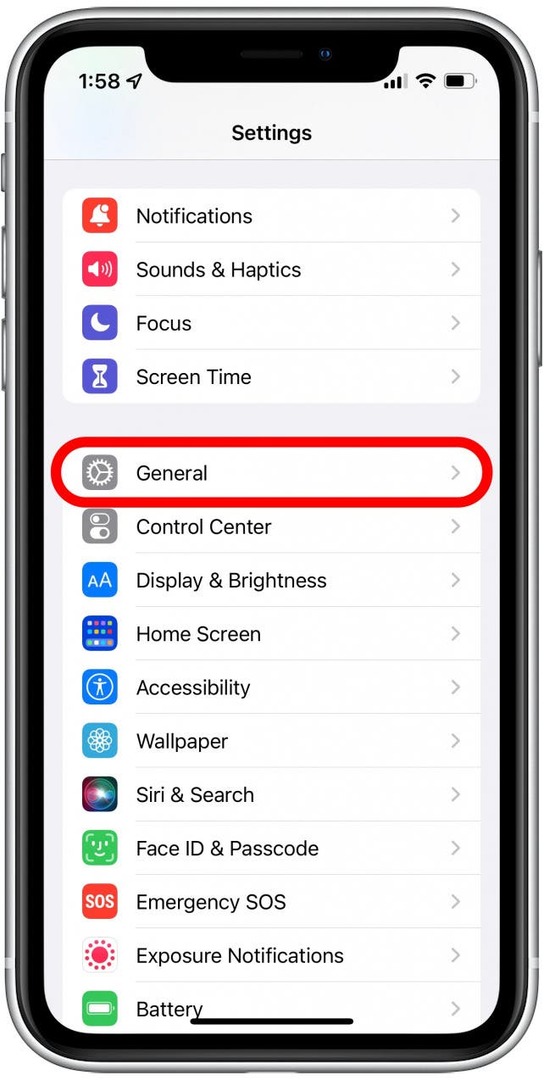
- გადაახვიეთ ქვემოთ და შეეხეთ გადაიტანეთ ან გადააყენეთ iPhone.
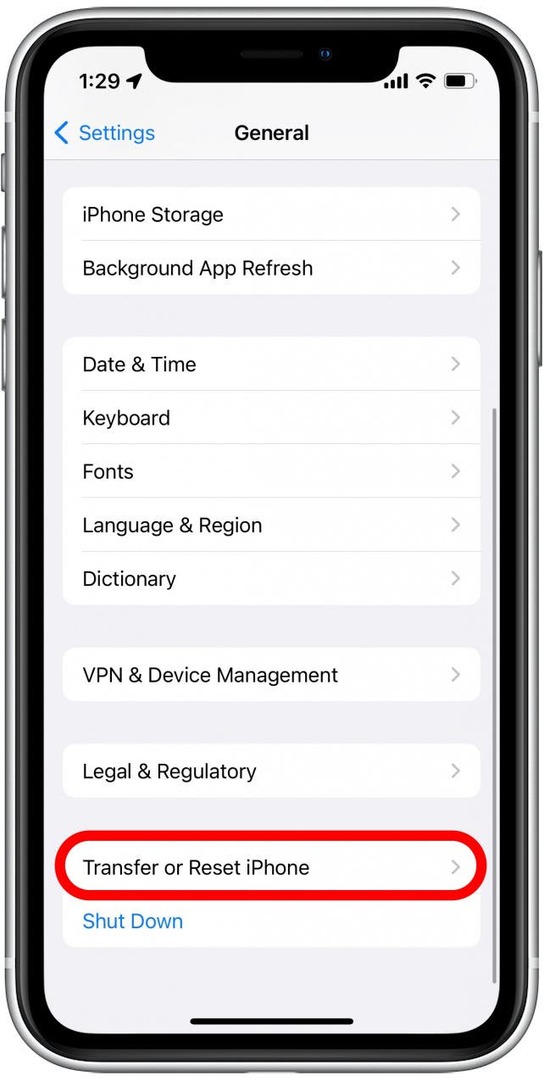
- შეეხეთ გადატვირთვა.
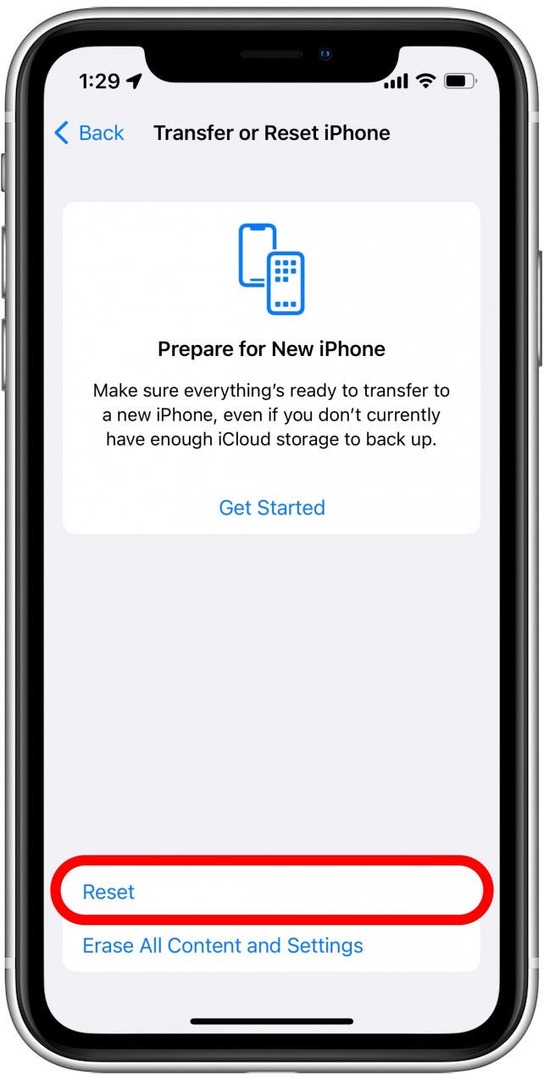
- შეეხეთ გადატვირთეთ საწყისი ეკრანის განლაგება.
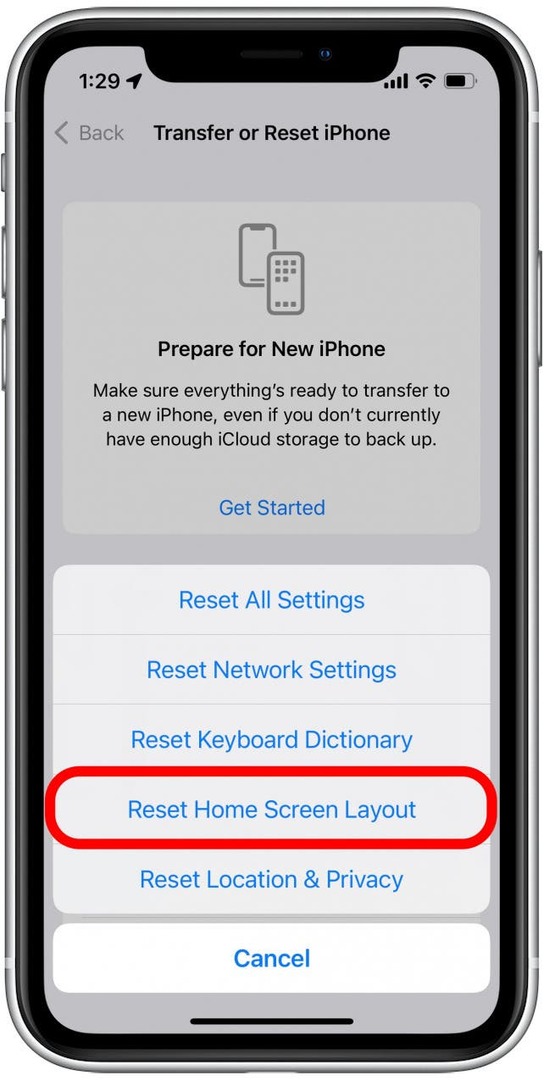
- შეეხეთ საწყისი ეკრანის გადატვირთვა დაადასტუროთ, რომ გსურთ თქვენი საწყისი ეკრანის განლაგება ქარხნულ პარამეტრებზე გადატვირთვა.
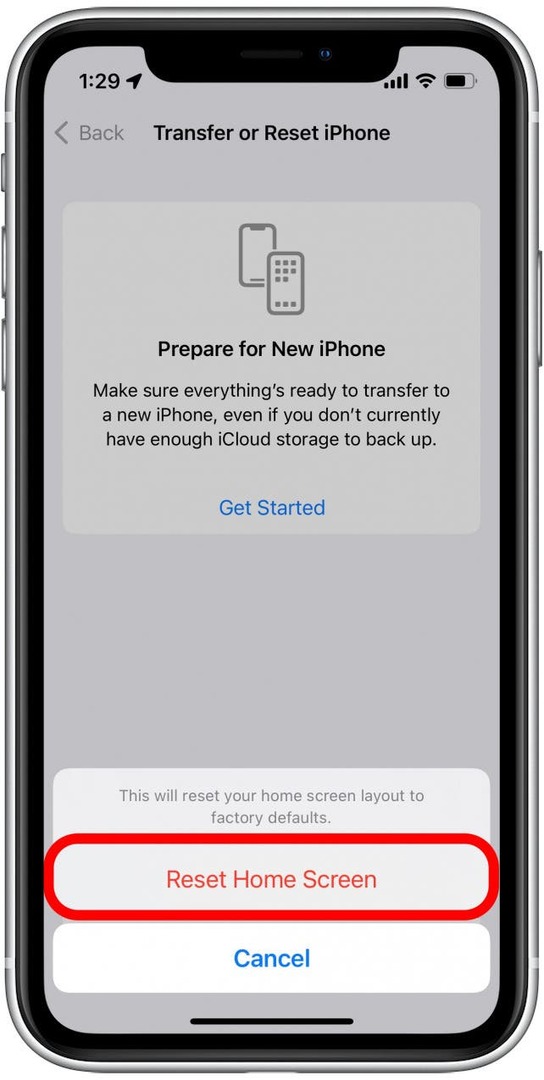
- გადაფურცლეთ ზემოთ, რათა დაბრუნდეთ მთავარ ეკრანზე და Safari უნდა იყოს თქვენი ეკრანის ქვედა ნაწილში.

იმედია, ზემოთ მოყვანილმა გადაწყვეტილებებმა იმუშავა და თქვენ აღმოაჩინეთ, რომ Safari-ს თქვენს მთავარ ეკრანზე დაემატა, რაც კარგი იქნება! თუმცა, თუ ზემოაღნიშნულმა გადაწყვეტილებმა არ იმუშავა, შესაძლოა თქვენს მოწყობილობასთან უფრო ღრმა პრობლემა იყოს. ამ შემთხვევაში, გირჩევთ დაუკავშირდეთ Apple მხარდაჭერა ან ეწვიეთ Apple-ის უახლოეს მაღაზიას შემდგომი დახმარებისთვის. თუ გაინტერესებთ, ასევე გირჩევთ ისწავლოთ როგორ მოვძებნოთ დაკარგული iPhoneმაშინაც კი, თუ ბატარეა მოკვდა.
ავტორის დეტალები

ავტორის დეტალები
რეტ ინტრიაგო არის მგზნებარე მწერალი და Apple-ის ენთუზიასტი. როდესაც ის არ ამზადებს iPhone Life-ის სტატიებს, ურჩევნია თავისუფალი დრო გაატაროს მეგობრებთან თამაშში, მეუღლესთან ერთად ანიმეების ყურებაში ან თავის სამ კატასთან თამაშში.